Как заставить приложение использовать выделенный графический процессор в Windows
- Home
- Windows
В среднем ПК поставляется с двумя видеокартами . Первая, используемая по умолчанию, называется «встроенной» видеокартой и обычно представляет собой чип Intel. Вторая — «выделенная» видеокарта, а Nvidia и AMD — лучшие из доступных.
Специальная графическая карта обычно устанавливается на игровых ПК, но нередко можно найти более дешевый графический процессор на неигровой машине.
Использую ли я свою выделенную графическую карту?
Когда требования приложения превышают возможности встроенной видеокарты, ваша система переключается на выделенный графический процессор. Чаще всего это происходит, когда вы играете в игры. Однако вы можете заставить приложение использовать выделенный графический процессор. Вот как.
Вот как.
Как упоминалось ранее, на рынке доминируют два основных производителя графических процессоров; Нвидиа и АМД. Мы собираемся показать вам, как вы можете заставить приложение использовать выделенный графический процессор от обоих производителей.
Параметры Windows 10
Чтобы это работало, вы должны использовать Windows 10 1809 или более позднюю версию. Неважно, какой у вас графический процессор, потому что он будет работать для обоих.
- Откройте приложение Settings и перейдите в группу настроек System .
- Выберите вкладку Показать и прокрутите вниз.
- Нажмите « Графические настройки ».
- На экране «Настройки графики» откройте « Выберите приложение для настройки ‘раскрывающийся список.
- Выберите тип приложения, для которого вы хотите установить использование графического процессора; Классическое приложение для настольных приложений и Универсальное приложение для приложений UWP или Store.

После выбора нажмите кнопку Обзор и выберите приложение. Нажмите кнопку « Options » под приложением после его добавления.
В открывшемся окне выберите « Высокая производительность » и нажмите « Сохранить ».
Принудительное использование графической карты NVIDIA
Стоит отметить, что NVIDIA использует технологию Optimus. Всякий раз, когда он обнаруживает, что приложению требуются дополнительные, более мощные ресурсы, включается выделенный графический процессор. Тем не менее, вы все равно можете заставить приложение использовать выделенный графический процессор.
С NVIDIA это действительно просто
Откройте панель управления NVIDIA. Щелкните правой кнопкой мыши пустую область на рабочем столе и выберите в контекстном меню пункт «
Перейдите в меню «Рабочий стол» и включите параметр « Добавить «Запуск с графическим процессором» в контекстное меню ».
Вернитесь на рабочий стол. Щелкните правой кнопкой мыши приложение, которое вы хотите заставить использовать выделенный графический процессор. Контекстное меню, вызываемое правой кнопкой мыши, будет иметь параметр «Запустить с графическим процессором». Выберите «Высокопроизводительный процессор NVIDIA» в дополнительных параметрах, и приложение будет работать с использованием вашего выделенного графического процессора.
Заставить приложение использовать видеокарту AMD
Вы можете заставить приложение использовать вашу видеокарту AMD, но это не так просто и не так доступно, как опция NVIDIA.
С AMD вы можете выбрать, какие приложения будут использовать выделенную графическую карту. У вас нет опции в контекстном меню. Вместо этого вы добавляете приложения в AMD Catalyst Control Center.
Откройте приложение AMD Catalyst Control Center, щелкнув правой кнопкой мыши пустую область на рабочем столе.
- Выберите « Catalyst Control Center » из контекстного меню.

- Из списка панелей слева выберите « Power ».
- В разделе «Питание» выберите « Переключаемые графические настройки приложения ».
Здесь вы увидите список приложений, которые AMD уже считает нуждающимися в улучшенной поддержке графического процессора. На этой панели есть кнопка «Добавить приложение».
Щелкните по нему и выберите EXE-файл приложения, которое вы хотите заставить использовать видеокарту AMD.
После добавления приложения откройте раскрывающийся список рядом с ним для настройки графических параметров. Выберите «Высокая производительность», и все готово. Приложение всегда будет использовать видеокарту AMD.
Следует отметить, что некоторые параметры могут отличаться в зависимости от версии вашего драйвера и модели графического процессора. Эти решения по-прежнему будут работать, но параметры можно найти в другом меню.
Приложения Windows UWP — графический процессор NVIDA
К сожалению, это не работает для приложений Windows UWP. Это не означает, что вы не можете заставить их использовать выделенный графический процессор, просто процесс для графического процессора NVIDIA отличается.
Это не означает, что вы не можете заставить их использовать выделенный графический процессор, просто процесс для графического процессора NVIDIA отличается.
Откройте панель управления NVIDIA и перейдите в «Настройки 3D»> «Управление настройками 3D».
Выберите вкладку «Настройки программы» и нажмите кнопку «Добавить». Найдите приложение Windows UWP, которое вы хотите запустить с выделенным графическим процессором, и добавьте его.
В раскрывающемся списке «Выберите предпочтительный графический процессор для этой программы» выберите свой графический процессор.
Напутствие
Для тех из вас, кто хотел бы увидеть все, что было сказано выше, но в видео, ознакомьтесь с нашим руководством ниже.
20 комментариев
Что такое видеокарта? Вот что вам нужно знать
- Графическая карта — это карта расширения для вашего ПК, которая отвечает за вывод изображения на дисплей.
 Высокопроизводительные графические процессоры
Высокопроизводительные графические процессоры - используются для игр, трассировки лучей, производства графики и даже майнинга криптовалюты.
- Вот краткий обзор всего, что вам нужно знать о видеокартах.
С зарождением компьютерной эры IBM PC стал стандартным компьютером во многом благодаря своей модульной архитектуре со взаимозаменяемыми компонентами.
Как и в оригинальной IBM, теперь на материнской плате каждого ПК есть слоты, в которые любой сторонний производитель может вставить компоненты, необходимые для работы ПК. Среди этих компонентов: видеокарта, отвечающая за отображение всех изображений, которые вы видите на экране.
Современные видеокарты Nvidia большие и требуют большого охлаждения из-за их огромной вычислительной мощности.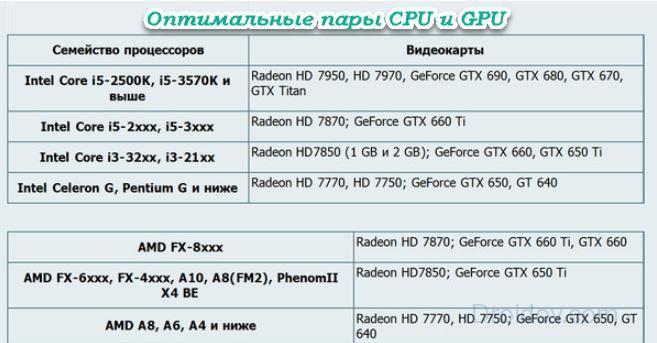 Нвидиа Что нужно знать о графических картах Графическая карта выглядит как уменьшенная версия материнской платы компьютера — это печатная плата с процессором, оперативной памятью и другими компонентами. Графическую карту иногда обычно называют графическим процессором или графическим процессором, но на самом деле графический процессор — это просто компонент (хотя и основной, определяющий компонент) графической карты.
Нвидиа Что нужно знать о графических картах Графическая карта выглядит как уменьшенная версия материнской платы компьютера — это печатная плата с процессором, оперативной памятью и другими компонентами. Графическую карту иногда обычно называют графическим процессором или графическим процессором, но на самом деле графический процессор — это просто компонент (хотя и основной, определяющий компонент) графической карты.Графические процессоры бывают двух основных видов:
- Интегрированный графический процессор встроен в материнскую плату и не может быть обновлен или заменен. Вы найдете это в ноутбуках и недорогих настольных ПК. Эта графика обычно имеет скромную производительность и не подходит для таких задач, как игры или профессиональная графика.

- Дискретный графический процессор устанавливается на графическую карту, которая вставляется в слот расширения компьютера на материнской плате. Графические карты такого типа заменяемы, поэтому их можно модернизировать по мере разработки новых видеокарт, что помогает предотвратить устаревание ПК.
Современные видеокарты — чрезвычайно сложные устройства, которые в некотором роде ведут себя как автономные компьютеры. Они выполняют огромное количество вычислений и, как правило, являются наиболее сложными компонентами компьютера, особенно графическими картами высокого класса, оптимизированными для игр и расширенной обработки графики.
Они не только отвечают за отрисовку обычной 2D-графики, такой как окна и документы, но и лучшие современные видеокарты могут генерировать реалистичную 3D-графику с высоким разрешением в режиме реального времени без необходимости предварительного рендеринга этого содержимого. Они необходимы для производства графики, такой как фотография и видео, потому что они могут манипулировать и обрабатывать огромное количество пикселей в режиме реального времени.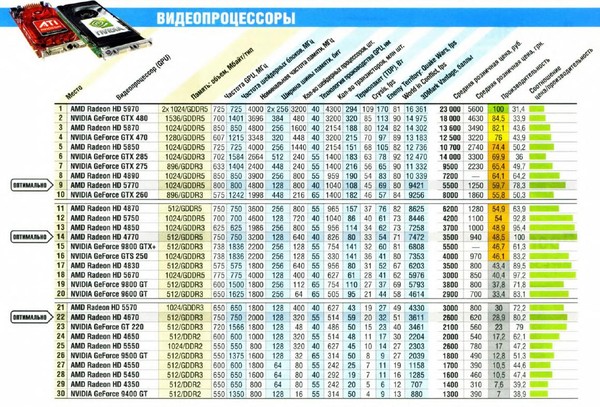
Все чаще графические карты поддерживают технологию, известную как трассировка лучей. Трассировка лучей — это форма 3D-графики, в которой сцены визуализируются путем отслеживания пути каждого светового луча в сцене и точного моделирования его воздействия на материалы и текстуры изображения. Графика с трассировкой лучей невероятно реалистична, и раньше ее можно было визуализировать только заранее с большой вычислительной мощностью. Поскольку видеокарты с возможностями трассировки лучей продолжают дешеветь, видеоигры будут все больше полагаться на графику с трассировкой лучей для обеспечения визуальных эффектов кинематографического качества, отображаемых в реальном времени.
Практически все видеокарты разрабатываются двумя конкурирующими брендами: Nvidia и AMD. Независимо от того, какую графическую карту вы покупаете или найдете внутри своего ПК, она почти наверняка продается напрямую одной из этих компаний или сторонней компанией, которая лицензировала технологию.
Независимо от того, какую графическую карту вы покупаете или найдете внутри своего ПК, она почти наверняка продается напрямую одной из этих компаний или сторонней компанией, которая лицензировала технологию.
Это облегчает покупку видеокарты, потому что, хотя существует множество компаний, продающих видеокарты, вы всегда можете сравнить их напрямую, поскольку все они используют одну и ту же базовую архитектуру. Другими словами, графический процессор Nvidia GeForce 2070 будет вести себя более или менее одинаково, независимо от того, покупаете ли вы его у Asus, MSI, Gigabyte или Nvidia.
AMD является близким конкурентом Nvidia, и эти две компании иногда обгоняют друг друга в максимальной производительности. Но, как правило, лучшие карты AMD предлагают производительность, аналогичную лучшим картам Nvidia.
Приложения для графических карт Изощренность и вычислительная мощность современных графических процессоров означает, что графические карты часто являются наиболее сложным и высокопроизводительным компонентом компьютера, конкурируя или превосходя ЦП компьютера (центральный процессор).
Высокопроизводительные графические карты выполняют все традиционные задачи, за которые они всегда отвечали, включая рендеринг обычной графики, которую вы используете ежедневно. Они также отображают передовую 3D-графику в реальном времени для компьютерных игр.
Профессионалы в области графики также полагаются на высококачественные графические карты. В наши дни приложения для производства фотографий, видео и графики полагаются на графическую карту, а не на процессор компьютера, для выполнения расширенной обработки изображений, включая вычислительную фотографию, в которой используется искусственный интеллект и компьютерная обработка для достижения результатов, которые раньше могли быть достигнуты только ». в объективе» при съемке фотографий или видео.
Графические процессоры в видеокартах также иногда используются из-за их необработанной вычислительной мощности для выполнения неграфической работы. Например, майнеры криптовалют полагаются на компьютеры с высокопроизводительными видеокартами для выполнения сложного процесса добычи монет.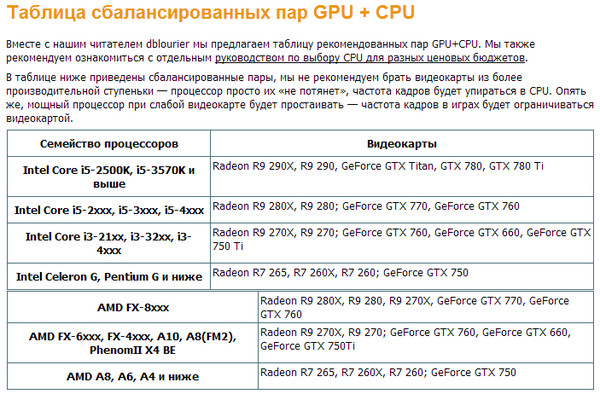
Как узнать, какая видеокарта установлена на вашем ПК или Mac, и узнать ее точное название модели
Как загрузить драйверы Nvidia, чтобы графика вашего компьютера работала плавно и ярко
Как обновить или переустановить драйверы в Windows 10, чтобы обеспечить бесперебойную работу компьютера
Ваш компьютер с Windows работает с помощью «Драйверов» — вот что они собой представляют и как их найти
Что такое SD Card? Вот что вам нужно знать о небольших картах памяти для электронных устройств
Как очистить SD-карту и стереть все ее данные, включая скрытые ненужные файлы, которые вы обычно не можете удалить
Дэйв Джонсон
Внештатный писатель
Дэйв Джонсон — технический журналист, который пишет о потребительских технологиях и о том, как индустрия трансформирует спекулятивный мир научной фантастики в современную реальную жизнь.



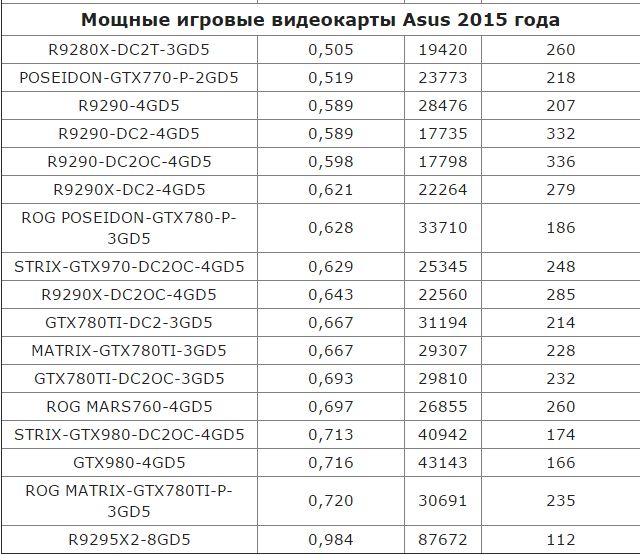
Ваш комментарий будет первым